Come Creare una Storia su Facebook

Le storie di Facebook possono essere molto divertenti da creare. Ecco come puoi creare una storia sul tuo dispositivo Android e computer.
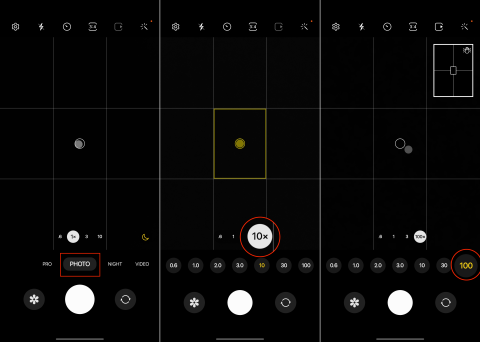
Catturare immagini della luna con il tuo smartphone ti consente di apprezzare la bellezza naturale del compagno celeste della Terra. Le fasi mutevoli della luna e le apparenze uniche forniscono un soggetto affascinante per i fotografi dilettanti. Documentare questi eventi lunari ti consente di monitorare la loro progressione e, con la comodità di uno smartphone, puoi condividere facilmente le tue foto con amici e familiari.
Mentre alcuni smartphone hanno incluso questa funzionalità nel corso degli anni, il Galaxy S Ultra di punta di Samsung offre un'esperienza incredibile e unica. Grazie all'utilizzo da parte dell'azienda di una fotocamera Periscope, abbinata alla funzionalità Space Zoom, è davvero fantastico poter scattare foto della luna con Galaxy S23 Ultra.
Come scattare foto della luna con Galaxy S23 Ultra
Con la funzione Space Zoom di Samsung, questo offre la possibilità di utilizzare uno zoom 100x sul telefono. Molta attenzione con il Galaxy S23 Ultra è stata dedicata all'aggiornamento a un sensore della fotocamera principale da 200 MP. Tuttavia, se vuoi scattare foto della luna con Galaxy S23 Ultra, ti affiderai al teleobiettivo periscopio ripiegato 10x insieme all'apprendimento automatico sul dispositivo.
Poiché il sensore stesso è limitato a uno zoom 10x, la possibilità di ingrandire ulteriormente significa che è necessaria un'elaborazione sul dispositivo. Questo è stato oggetto di alcune controversie, ma alla fine non è davvero un grosso problema e il Galaxy S23 Ultra è semplicemente un dispositivo davvero incredibile.

Qualcosa che noterai non appena entri nello zoom digitale 30x è una finestra di anteprima nell'angolo in alto a destra. Questo è progettato per darti un'idea di dove si trova la luna in relazione a dove l'obiettivo è attualmente focalizzato. Inoltre, rimarrà nell'angolo in alto a destra anche se aumenti lo zoom a 100x.
Scopri "Astro Hyperlapse" sul Galaxy S23 Ultra
Negli ultimi anni, gli smartphone hanno fornito risultati impressionanti nella fotografia notturna, ma la registrazione video è rimasta indietro. Per coloro che sono incuriositi dalla prospettiva di puntare il proprio smartphone verso il cielo notturno per catturare la luna, la nuova modalità Astro Hyperlapse sarà un punto di svolta. Questa funzione consente agli utenti di registrare video in hyper-lapse del baldacchino celeste, ottenendo filmati ipnotizzanti.
Insieme ai miglioramenti al sistema di fotocamere del Galaxy S23 Ultra, Samsung ha anche introdotto una nuova funzionalità nota come Astro Hyperlapse . Come suggerisce il nome, questo ti consente semplicemente di registrare un video hyper-lapse con il tuo telefono, ma del cielo notturno. Ecco come puoi utilizzare Astro Hyperlapse sul Galaxy S23 Ultra:


Samsung consiglia agli utenti di consentire alla modalità Astro Hyperlapse di registrare per un minimo di un'ora per ottenere risultati significativi. Sulla base delle stime di Samsung, una registrazione di un'ora produrrà circa 12 secondi di filmati accattivanti.
Gli smartphone stanno solo migliorando
Per la maggior parte delle persone, gli smartphone sono la migliore fotocamera, eliminando la necessità delle tradizionali fotocamere DSLR. Anche con la fotocamera grandangolare principale da 200 MP di Samsung che si trova nel Galaxy S23 Ultra, non è ancora all'altezza di una DSLR con un sensore più grande. Tuttavia, con il passare del tempo e il progredire della tecnologia, il divario tra telefoni e fotocamere si riduce sempre di più.
Forse raggiungeremo un punto in cui i nostri smartphone non avranno bisogno di affidarsi tanto all'intelligenza artificiale e all'apprendimento automatico per "aiutarci". Tuttavia, forse dovremmo semplicemente incrociare le dita sul fatto che l'apprendimento automatico continui a migliorare. Ciò aiuterebbe a velocizzare l'elaborazione delle immagini, il che può essere un po' frustrante quando si scattano foto e video difficili.
Le storie di Facebook possono essere molto divertenti da creare. Ecco come puoi creare una storia sul tuo dispositivo Android e computer.
Scopri come disabilitare i fastidiosi video in riproduzione automatica in Google Chrome e Mozilla Firefox con questo tutorial.
Risolvi un problema in cui il Samsung Galaxy Tab A è bloccato su uno schermo nero e non si accende.
Leggi ora per scoprire come eliminare musica e video da Amazon Fire e tablet Fire HD per liberare spazio, eliminare ingombri o migliorare le prestazioni.
Stai cercando di aggiungere o rimuovere account email sul tuo tablet Fire? La nostra guida completa ti guiderà attraverso il processo passo dopo passo, rendendo veloce e facile la gestione dei tuoi account email sul tuo dispositivo preferito. Non perdere questo tutorial imperdibile!
Un tutorial che mostra due soluzioni su come impedire permanentemente l
Questo tutorial ti mostra come inoltrare un messaggio di testo da un dispositivo Android utilizzando l
Come abilitare o disabilitare le funzionalità di correzione ortografica nel sistema operativo Android.
Ti stai chiedendo se puoi usare quel caricabatteria di un altro dispositivo con il tuo telefono o tablet? Questo post informativo ha alcune risposte per te.
Quando Samsung ha presentato la sua nuova linea di tablet flagship, c’era molto da essere entusiasti. Non solo il Galaxy Tab S9 e S9+ offrono gli aggiornamenti previsti, ma Samsung ha anche introdotto il Galaxy Tab S9 Ultra.







